Nintendo स्विच eShop सामग्री को कैसे डाउनलोड करें
गेमिंग कंसोल / / August 05, 2021
किसी भी अन्य गेमिंग प्लेटफॉर्म की तरह, निनटेंडो स्विच में भी भुगतान किए गए गेम और डीएलसी हैं। लेकिन क्या होगा अगर आपके पास एक गेम या डीएलसी नहीं है जिसे आपने एक बार अपने स्विच पर खरीदा है और आपको पूरी चीज़ को फिर से डाउनलोड करने की आवश्यकता है? क्या आपको फिर से भुगतान करना है या आप इसे सीधे eShop से प्राप्त कर सकते हैं।
हाँ, आप किसी भी सॉफ़्टवेयर को डाउनलोड कर सकते हैं, जिसे आपने एक बार निनटेंडो स्विच का उपयोग करके ई -शॉप में खरीदा था। यहां तक कि अगर आप इसे हटा देते हैं या इसे संग्रहीत करते हैं, तो बिना किसी भुगतान के इसे सीधे अपने स्विच पर प्राप्त करने का एक तरीका है। जब भी आप उस विशेष गेम या डीएलसी के लिए खोज करते हैं, तो आप उस पर लिखा "खरीदा" देखेंगे। फिर आप इसे अपने कंसोल पर आसानी से डाउनलोड कर सकते हैं।

Redownloaded Nintendo स्विच eShop सामग्री कैसे खरीदें?
अब आप किसी खेल को संग्रहीत कर सकते थे या उसे पहले स्थान पर हटा सकते थे। यदि आपने इसे संग्रहीत किया है, तो यह आपके होम मेनू पर दिखाई देगा और उस कंसोल का उपयोग करने वाला कोई भी व्यक्ति सॉफ़्टवेयर को सीधे डाउनलोड कर सकता है। लेकिन अगर आपने इसे हटा दिया है, तो यह होम मेनू पर दिखाई नहीं देगा। इसे फिर से डाउनलोड करने के लिए, आपको eShop पर जाना होगा और उस निन्टेंडो अकाउंट का उपयोग करना होगा जिसके साथ आपने शुरू में गेम या DLC खरीदा था।
एक संग्रहीत गेम डाउनलोड करें:
यदि आपने अपने स्विच में गेम को अभी संग्रहीत किया है, तो आपके पास होम मेनू में गेम का आइकन होगा। इसलिए होम मेनू में गेम के आइकन का चयन करें, और उस गेम के लिए डाउनलोड प्रक्रिया स्वचालित रूप से शुरू हो जाएगी।
हटाए गए गेम को फिर से डाउनलोड करें:
हालाँकि, यदि आपने अपने स्विच पर गेम को हटा दिया है, तो आपके पास होम मेनू में गेम का आइकन नहीं होगा। आपको निनटेंडो खाते के साथ स्विच के eShop तक पहुंचना होगा जो आपने पहले खेल की खरीद के लिए उपयोग किया था।

स्क्रीन के ऊपरी-दाएं कोने में अपना उपयोगकर्ता आइकन चुनें।

इससे आपकी खाता जानकारी खुल जाएगी। बस स्क्रीन के बाईं ओर "Redownload" पर जाएं और यह उन सभी खेलों की सूची प्रदर्शित करेगा जो आपने पहले उस निनटेंडो खाते से खरीदे थे।
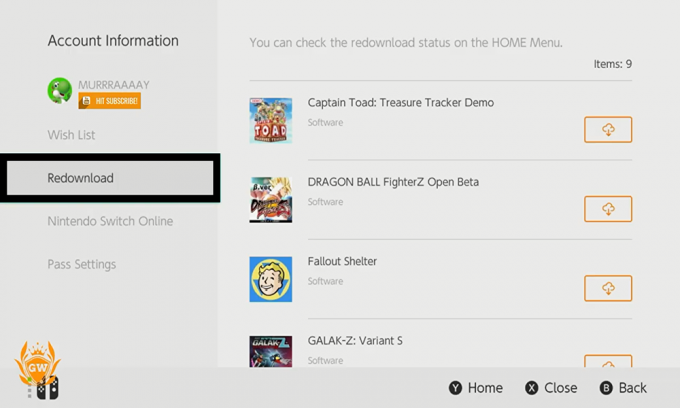
उस सूची पर गेम पर जाएं जिसे आप नारंगी आइकन का चयन करना चाहते हैं। डाउनलोड प्रक्रिया शुरू हो जाएगी और उस विशेष गेम के लिए खरीदे गए किसी भी डीएलसी के साथ गेम को आपके कंसोल पर फिर से डाउनलोड किया जाएगा।
यदि आप अतिरिक्त DLCs नहीं चाहते हैं और आप केवल गेम फ़ाइल चाहते हैं, तो डाउनलोड शुरू करने वाले नारंगी आइकन का चयन करते समय L बटन दबाएं।
तो अब आप जानते हैं कि अपने Nintendo स्विच पर किसी भी संग्रहीत या हटाए गए गेम को कैसे डाउनलोड करें। यदि इस गाइड के साथ आपके कोई प्रश्न हैं, तो नीचे टिप्पणी करें। इसके अलावा, हमारे अन्य लेखों को अवश्य देखें iPhone युक्तियाँ और चालें,Android टिप्स और ट्रिक्स, पीसी युक्तियाँ और चालें, और बहुत अधिक उपयोगी जानकारी के लिए।
संबंधित पोस्ट
- कैसे तय करने के लिए Nintendo स्विच त्रुटि संदेश 2002-3537
- निनटेंडो स्विच से जॉय-कॉन कंट्रोलर्स को कैसे अटैच और डिटैच करें
- उपयोगकर्ता डेटा को कैसे स्थानांतरित करें और निनटेंडो स्विच पर सहेजें
- निंटेंडो स्विच त्रुटि कोड को कैसे ठीक करें: 2618-0513
- पूरा निनटेंडो स्विच कंट्रोलर गाइड और सेटअप
एक तकनीकी सनकी जो नए गैजेट्स को प्यार करता है और हमेशा नवीनतम खेल और प्रौद्योगिकी की दुनिया में और उसके आसपास होने वाली हर चीज के बारे में जानने के लिए उत्सुक रहता है। एंड्रॉइड और स्ट्रीमिंग डिवाइस में उनकी भारी दिलचस्पी है।



![ओप्पो R9s [फ़र्मवेयर फ़्लैश फ़ाइल] पर स्टॉक रॉम कैसे स्थापित करें](/f/74087bd576762aa03783cb7c5f23ff3a.jpg?width=288&height=384)